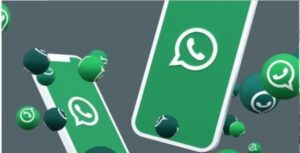מרגישים שדוחות ה-SEO לא מדויקים או לא מספיק מפורטים?
השתמשו במדריך המפורט הבא לבנות את הדוחות הכי אפקטיבים ל-SEO באמצעות GA4 וחסכו שעות ביום.
השינוי של גוגל מ- Universal Analytics ל GA4 הוא שינוי משמעותי שמתייחס לנתונים בדרך שונה לחלוטין משהיינו רגילים.
אפשר להתחיל לחפש איך ליצור דוחות דומים לאלו שהיינו רגילים אליהם או לאמץ א השינוי ולראות איך אפשר ליצור במהירות באמצעות GA4 דוחות SEO יעילים יותר
במדריך זה נלמד איך ליצור שני דוחות SEO
SEO Pages report – חוזקות וחולשות דרך עמודי האתר
איזה עמודים מדורגים הכי גבוהה, איזה עמודים מייצרים הכי הרבה טראפיק, המרות ומכירות.
באמצעות דוח זה תוכלו לראות בקלות איזה עמודים צריכים יותר אופטימיזציה ל-SEO כדי להגביר את התנועה וההמרות לאתר.
SEO Profiles report – למדו את הקהלים שלכם
מה מאפיין את קהל הגולשים שלכם? גיל, מיקום, תחומי עניין ועוד. למדו את הקהלים והגולשים כדי שתוכלו למשוך יותר גולשים עם פוטנציאל גבוהה להמרה.
הדוח הזה יאפשר לכם לראות מה הדרכים הכי יעילות להמרה באתר ולשנות דרכים שמקשות על גולשים להפוך ללקוחות.
דוח 1 – SEO Pages report
אחד היתרונות של גוגל אנליטיקס GA4 הוא הפיצר Explore feature המאפשר יצירת דוחות דינמיים בקלות.
*המדריך מתייחס לגרסאת האנליטיקס בשפה האנגלית. אם האנליטיקס שלכם מוגדר על עברית יתכן שהנחיות הצדדים – ימין שמאל יהיו הפוכות בגרסה העברית.
- הקליקו על Explore בתפריט השמאלי
- בחרו באפשרות של יצירת דוח חדש – Blank
*אם אתם לא רואים אפשרות ליצירת דוח, אתם צריכים הרשאה גבוהה יותר, בקשו ממנהל הנכס
- תנו שם לexploration החדש – תחת “Variables” בחרו את שם הדוח, לדוגמא: SEO Pages exploration
- צרו סגמנט לתנועה אורגנית. סגמנט זה מאפשר להציג רק תנועה שמגיעה ממקורות אורגנים
מתחת לתאריכון, באזור של ה “SEGMENTS” הקליקו על ה + בחרו User segment שנו את השם מ – “Untitled segment” ל “Organic Search Traffic”.
הוסיפו תנאי לסגמנט דרך הנתיב הבא:
Add new condition > click First user medium > click Add Filter > select contains > select organic > Apply
- עכשיו שהדוח מציג רק תנועה אורגנית נבנה את ה metrics וה dimensions שיאפשרו לנו להציג את הנתונים שאנחנו רוצים לדעת לגבי הגולשים שמגיעים ממקורות אורגניים
הוסיפו Landing Page dimension
ליד ה DIMENSIONS הקליקו על האייקון של ה +
בתיבת החיפוש שתפתח, הקלידו landing page וסמנו את ה Landing Page + query string box.
חזרו על אותו תהליך הוסיפו את DIMENSIONS הבאים ע"י סימון צ'ק בוקס:
1. Device category
2. Browser
3. Country
4. City
5. Demographic – בחרו את כל המאפיינים הדמוגרפיים שתרצו לראות בדוח כגון גיל, תחומי עניים וכו.
חשוב – כדי לראות נתונים דמוגרפיים צרי לאפשר בגוגל אנליטיקס GA4 את Google Signals.
תוכלו לעשות זאת בטאב חדש דרך הנתיב הבא:
Admin > Data Settings > Data Collection > Get Started > Continue > Activate
יבאו את כל המאפיינים הדמוגרפיים – סמנו את כל המאפיינים הדמוגרפיים הרצויים והקליקו על Import
כך שכך המאפיינים יהיו זמינים בדוח.
נעבור ל METRICS. הקליקו על האייקון של ה +, בתיבת החיפוש הקליקו על entrances ואז סמנו את Entrances box.
באותו אופן (חיפוש ובחירה)הוסיפו את המטריקות הבאות:
- Entrances
- Views
- Views per user
- Engagement rate
- Bounce rate
- Conversions
- Session conversion rate
- User conversion rate
- New users
- Returning users
- Total userseCommerce revenue (if you have an eCommerce website)
אם יש מטריקות נוספות שתרצו להוסיף, תחת “All” תוכלו לראות את כל האפשרויות ולהוסיף כל מטריקה שתרצו באותו אופן בו הוספתם את הקודמות
יבאו את כל ה metrics – אחרי שסיימתם לבחור את כל המטריקות הרצויות לכם, הקליקו על Import
וכל המטריקות יופיעו בדוח.
6. תנו שם לדוח – שנו את שם הדוח מ Free form ל Landing pages ע"י הקלקה על השם הנוכחי והקלדה של השם החדש.
7. הוסיפו את ה dimension שיצרתם בשלב הקודם לדוח.
תחת dimension הקליקו פעמיים על Landing page + query string”
8. הוסיפו את ה metrics שיצרתם בשלב הקודם לדוח.
תחת metrics הקליקו פעמיים על כל מטריקה שתרצו והיא תופיע בדוח
9. שלב אחרון, תחת “Tab Setting” שנו את הגדרת ה Cell type ל Heat map.
אלופים – יצרתם את הדוח הראשון!
עכשיו שהדוח לפניכם, אתם יכולים לשחק עם התאריכים ולהשוות בין תקופות שונות. הדוח הזה עוזר לכם לקבל מושג לגבי התנהגות עמודי האתר בתוצאות החיפוש ולוודא שהעמודים של השירותים המוצרים המובילים אכן מקבלים את התנועה הרצויה ובמידה ולא לשלוח מיד את צוות ה-SEO לעשות אופטימיזציה לעמודים.
טיפ לשימוש מהיר בדוח
אם אתם רוצים לסנן את הנתונים בדוח לפי מטריקה שאינה כניסות לעמוד, לדוגמא לראות איזה עמוד מייצר הכי הרבה המרות, משכו את המטריקה הרצויה מעלה לאזור של ה “VALUES” תחת “Tab Settings.”
לאחר שתעשו זאת תוכלו במהירות לראות איזה עמודים באתר מייצרים את הכי הרבה המאות מתנועה אורגנית.
דוח 2 – SEO Profiles report
עכשיו כבר יש לנו דוח ראשון ונוכל ליצור את הדוח השני על בסיס הדוח הראשון שיצרנו.
- הקליקו על Explore בתפריט השמאלי
- שכפלו את הדוח – SEO Pages – אתרו את הדוח הראשון שיצרתם SEO Pages, הקליקו על ה 3 נקודות ובחרו Duplicate
דוח חדש יופיע תחת השם “Copy of SEO Pages” .
- שנו את שם הדוח – הקליקו על 3 הנקודות, בחרו Rename ושנו את השם ל “SEO Profiles” ושמרו
- עכשיו זה הזמן לעדכן את ה dimension כך שיתאימו לדוח ה SEO Profiles.
קודם כל נסיר את ה dimension ולאחר מכן נבחר את החדשים המתאימים לדוח זה
תחת “Tab Settings” אתרו את Landing page + query string והקליקו על ה X כדי להסיר אותו מרשימת ה dimensions. ברגע שתקליקו על X לא יוצגו נתונים בדוח כי הסרתם את ה dimension. אל דאגה מיד נבחר חדש.
- הקליקו פעמיים על Device category dimension. זה יעביר את הdimension הנבחר תחת “ROWS” בעמודה של ה “Tab Settings”. יופי, עכשיו יש נתונים שוב בדוח.
- עכשיו צריך לשנות את שם הטבלה מ Landing pages ל “Device”. תעשו זאת דרך הנתיב הבא:
Click on the words Landing pages > type “Device” > click Enter - סינון הדוח – אתם יכולים לבחור לפי מה תרצו לסנן את הדוח – משתמשים, כניסות, צפיות וכו.
פשוט גררו את המטריקה הרצויה מעלה ל “VALUES” תחת “Tab Settings.”
מדהים, יצרתם דוח מכשירים. תוכלו לדעת מה המכשירים המועדפים הקרב המשתמשים שלכם (מובייל, טאבלט, דסקטופ) ולייצר התאמה מקסימלית בהתאם להרגלי השימוש. בנוסף באמצעות דוח המכשירים תוכלו לראות אם יש מכשירים מסוימים בהם משתמשים חווים בעיות ולטפל בהן.
עכשיו תוכלו ליצור דוחות דומים לכל מאפייני הגולשים שתרצו לקבל מידע לגביהם כגון גיל, מיקום, תחומי עניין וכו.
כשתסיימו להקים את כל המאפיינים, כל טאב בדוח ה SEO Profiles יתן לכם מידע לגבי קהל הגולשים שלכם מהתנועה האורגנית.
למה המידע עוזר?
עם המידע שאספתם תוכלו להבין מי הקהלים שלכם לעומק ובהתאמה ולחדד את הביטויים והמסרים כדי לתת מענה מדויק לקהלי המטרה שלכם.
הבנת הקהלים שלכם הינה אחד המרכיבים החשובים בעולם הדיגיטלי כדי ליצור קשר רגשי עם קהלי יעד פוטנציאלים וכך להגדיל את מספר הלידים והמכירות.